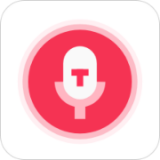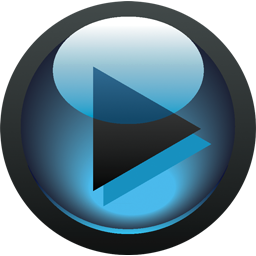最简单U盘一键win7系统安装教程
时间:2023-07-23 13:39:46
最近网友在找最简单U盘一键win7系统安装教程,windowsXP系统运行非常慢了,现在想U盘安装win7系统,怎么安装呢?其实u盘制作win7系统安装盘的方法非常简单,你们还不会吗?那么就让小编告诉你们最简单U盘一键win7系统安装教程吧。
电脑系统如何重装步骤:
一、工具/原料
1、一个8G空U盘,记得备份好U盘重要文件,制作工具会格式化
2、一台可以正常使用的电脑
3、下载小白一键重装系统软件然后制作一个启动U盘工具,详细教程:http://www.xiaobaixitong.com/video1/33948.html
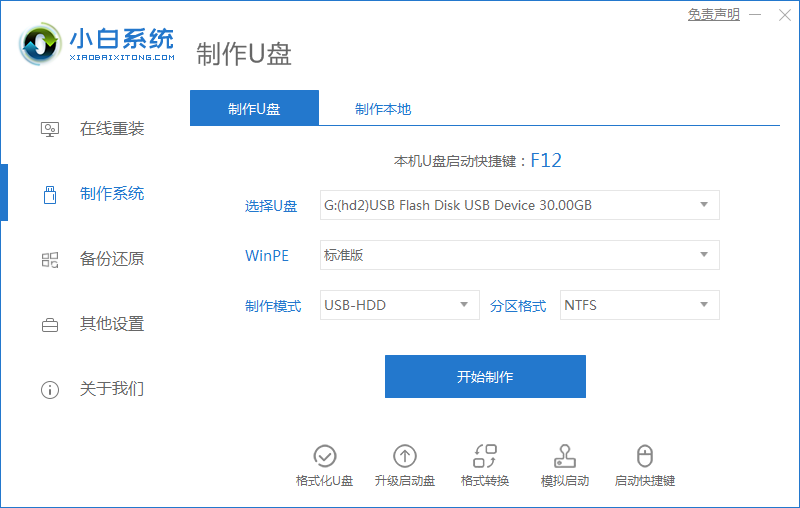
二、U盘安装win7步骤
1.U盘工具制作完成后,将U盘插入无法打开的计算机,按F12进入快速启动菜单,然后选择U盘进入,一些可能是Esc,Del,F2等。如果不知道如何设置U盘启动,参考这个教程:http://www.xiaobaixitong.com/upanjiaocheng/29392.html
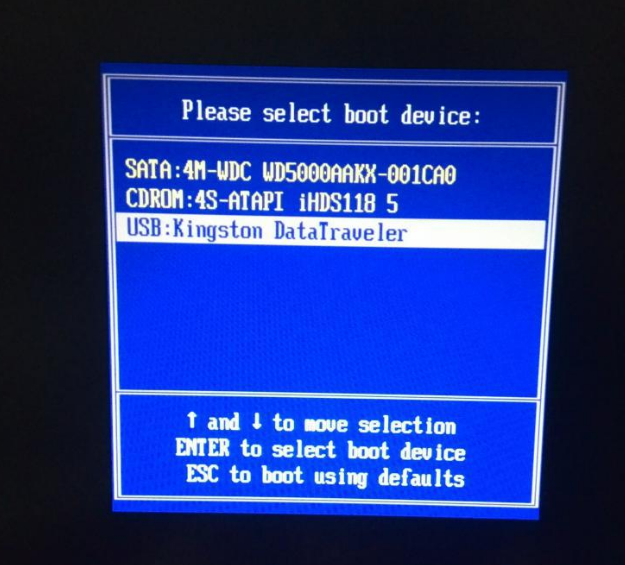
2.进入PE系统后,小白安装工具将自动帮助我们安装系统,请耐心等待。如果您的计算机中没有系统镜像,它将提示找不到该镜像。此时,您可以连接到PE系统,选择在线安装并下载系统。
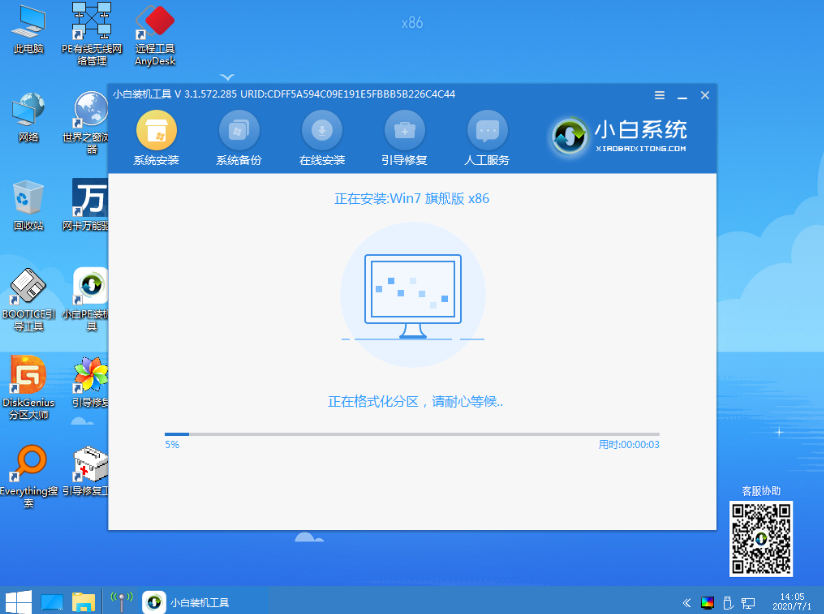
3.在弹出的修复启动提示下,我们选择C盘进行修复。
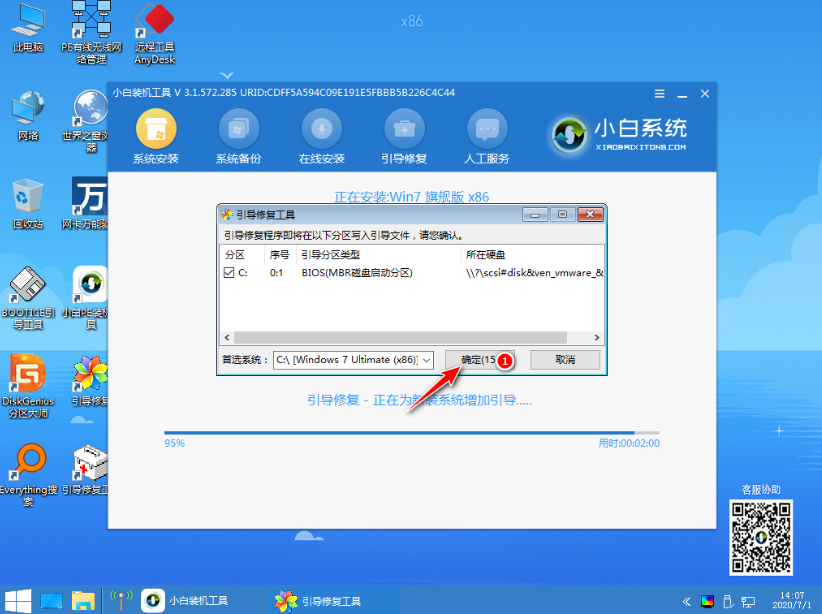
4.在弹出的添加PE回写菜单中选择确定。
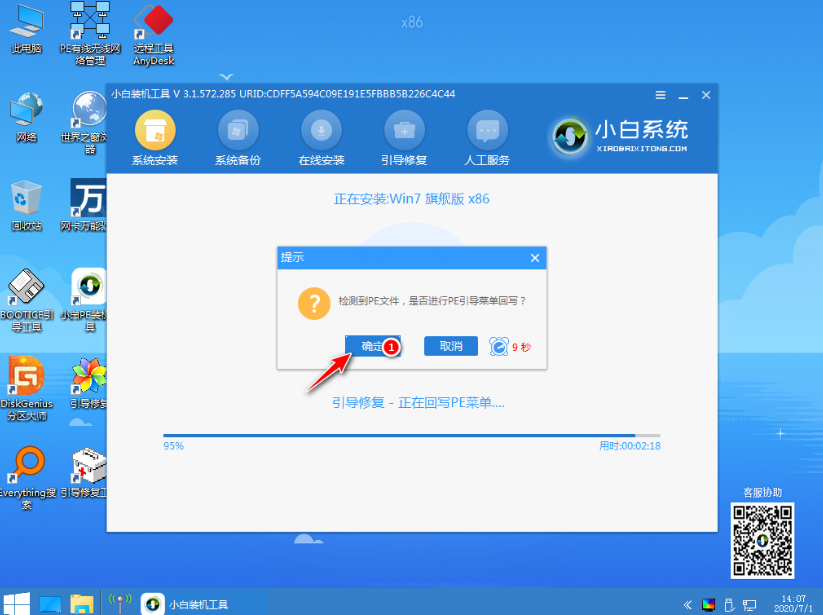
5.安装完成后,请正常重启计算机。
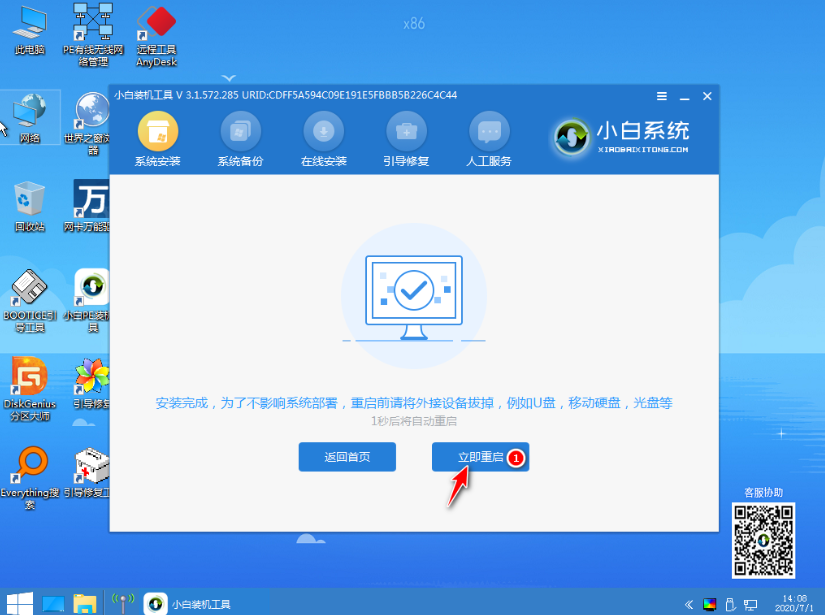
6.重新启动计算机后,在启动菜单中选择Windows 7进入系统。
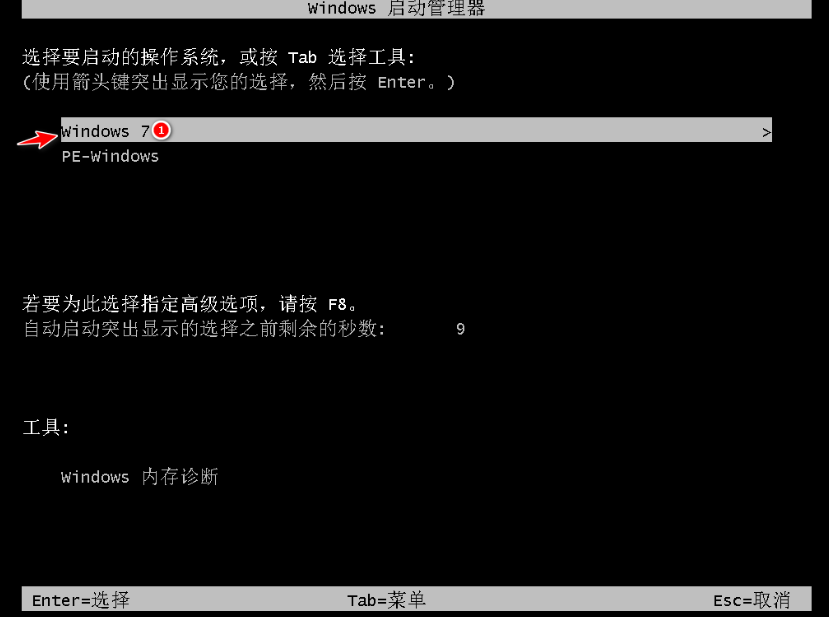
7.接下来,耐心等待系统安装。重新安装系统可能会多次重启计算机,这是正常现象。
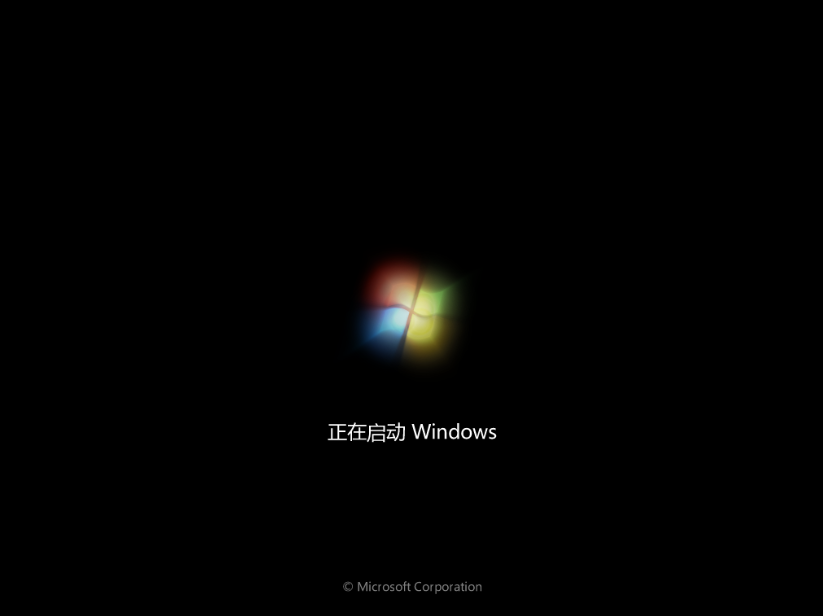
8.安装完成后,您可以直接进入计算机桌面。

PS:下面的方法无法解决问题,请参考上面的操作即可。
下载U大神U盘启动制作工具,运行uds.exe。点击开始制作U盘启动
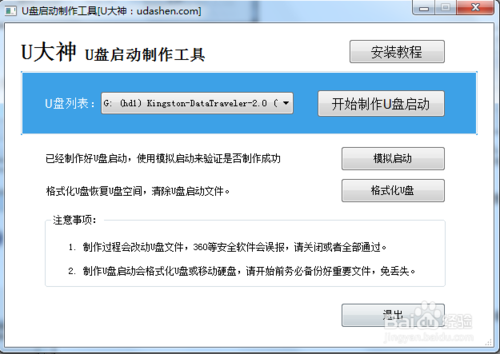
在弹出的写入硬盘映像界面,所有参数都不需要调整默认即可!点击写入
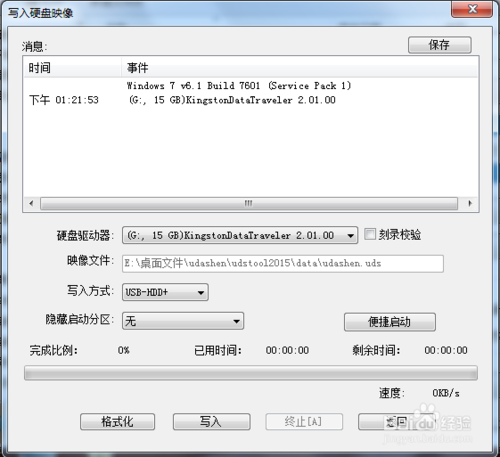
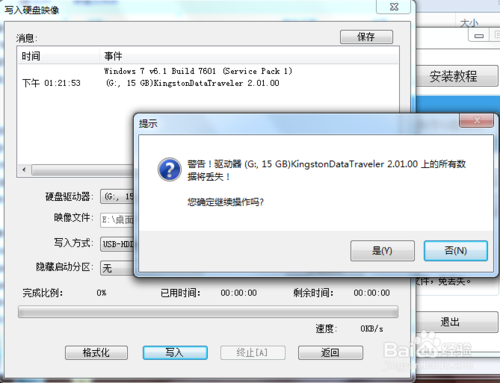
在开始写入前,软件会弹出提示框,提示您备份资料,不然会格式化,如果没有资料需要备份直接点击是继续执行写入即可!
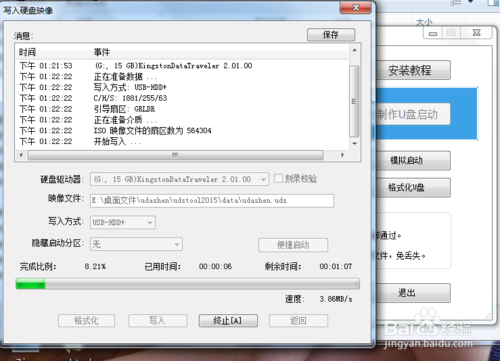
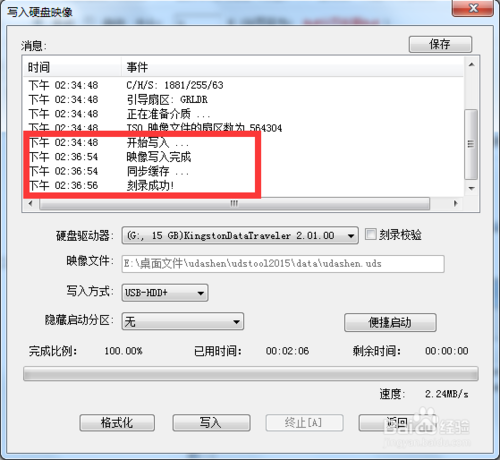
第四步:写入完成接着就可以使用u大神U盘启动盘接着就可以开始使用制作好的启动盘安装系统了!
开始执行U大神U盘安装win7系统
制作好了U盘启动,将win7系统拷进U盘,接着进入U盘安装win7系统
将U盘插入到需要安装系统的电脑usb接口上,然后启动电脑在出现开机画面时用一键u盘启动快捷键的方法进入启动项选项(小编使用的主板快捷键是F12)
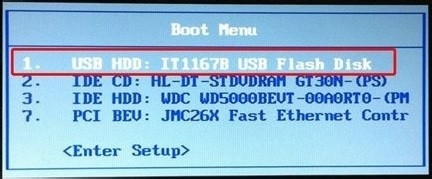
选择USB+HDD选项进入U大神主菜单选择选择windows7pe进入!
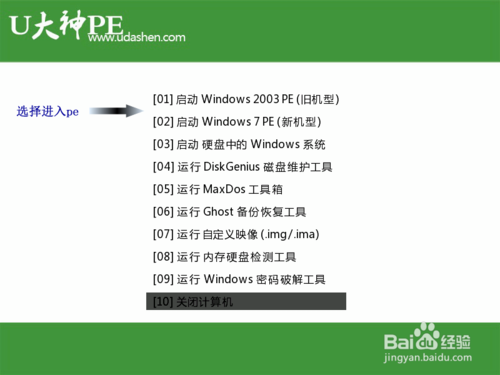
进入了pe系统界面运行桌面上U大神pe装机工具,选择好win7系统镜像文件,单击选择C盘为系统安装盘,再点击“开始”按钮
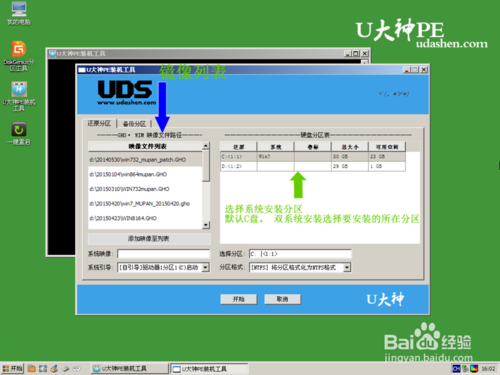
点击开始后系统接入ghost还原镜像步骤
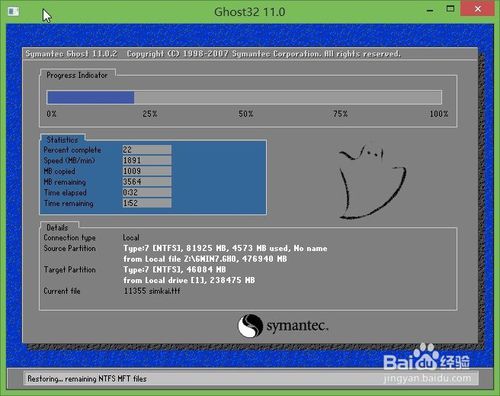
系统镜像还原完成,会弹出一个提示时候立即重启电脑按钮,选择“是”。让电脑重启
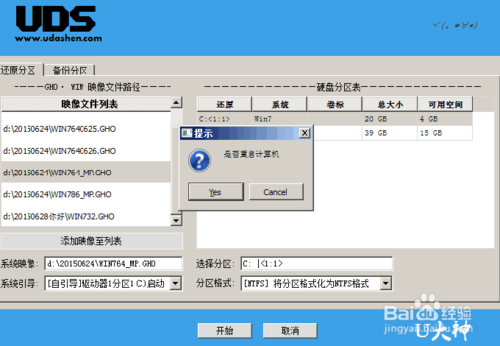
电脑重启之后,系统就会开始一些必备程序和硬件驱动,全部自动化完成,一般5分钟完成部署!
很简单这样就完成了U盘安装win7系统!

以上就是小编给你们带来的最简单U盘一键win7系统安装教程了,相信你们通过这篇文章已经学会了U盘安装系统的方法了,以后就能自己安装windows7系统了,不用再靠别人了,也不用再去找那些令人头疼的教程了,希望这篇文章能帮到大家。

腾讯视频播放器是一款专注视频播放的客户端软件。腾讯视频视频播放器操作简单、视频分类明确,用户只需在对应分类中就可以快速找到想要看的视频,不仅如此腾讯视频视频播放器还有着很多特色的功能,为用户带来高清正版的视频体验。腾讯视频采用了先进的P2P流媒体播放技术,腾讯视频可以确保在大量用户同时观看节目的情况下,节目依然流畅清晰。如果大家在旅途当中想在腾讯视频看电视剧和电影,那么小编建议提前缓存好视频,且不说大家的手机流量够不够的问题,主要是有的时候一些地方信号不好,播放速度就会慢,影响体验。腾讯视频视频app是腾
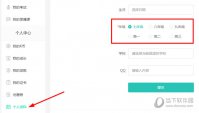
开课啦直播通过直播、点播个性化的视频学习,通过互联网名师辅导教学,助力学生高效提分,用户在使用软件前,可以通过设置年级,帮助你更加精准的找到你需要的课程,想知道具体操作步骤的赶快来看看吧!

地铁跑酷非常好玩的跑酷竞技游戏,也是一款上市很多年的经典游戏,到了全新的2023年,官方为各位忠实玩家提供了大量的兑换码可以使用,可以用来兑换钻石、滑板皮肤、人物皮肤、道

惊鸿剑法总共有5个碎片分别对应5个剧情角色,集齐5个碎片后到师傅墓触发剧情获得惊鸿剑法。
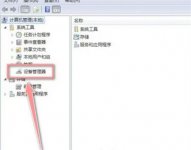
win7发现不了无线网络连接怎么办有的用户们遇到了这个问题,那么该怎么解决呢,无线网络连接无法发现一般是因为系统没有找到网络,或者是网络适配器的问题,那么解决的方法其实也

幽灵线东京游戏中有着诸多NPC,他们分别承担着不同的任务,艾德就是其中一个非常重要的NPC。关于幽灵线东京联络艾德怎么做很多玩家还不清楚,其实这个任务难度不高,玩家需要去电话

超强内存清理app是一款非常实用的手机垃圾清理应用工具,利用超强内存清理app可以快速的帮你清理掉手机残存的各种垃圾文件,超强内存清理app让你的手机运行速度变得更快,还能帮你关

三十六计网游手机版 是一款三国题材的策略对战手游,游戏中玩家发展自己的城市和军队,和其他玩家争霸这三国,并且游戏中玩家可以自己排兵布阵和训练不同的兵种,有喜欢的可以到

狙击僵尸绝地反击内购版是一款非常刺激好玩的动作射击游戏,这里的道具非常的丰富可以自由的挑战,所有的内容都是很刺激的,自由的战斗将所有的僵尸全部消灭就可以,其实非常的简

豫见指导员app是一款专业的科学健身指导平台。app全面贯彻执行国家体育工作指导方针、政策,为社会大众提供专业的体育指导和技能指导,多种线上课程助力大众身体健康,还有独特积分
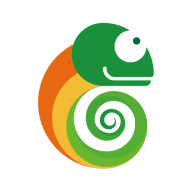
即刻学堂app,企业在线学习平台。软件为企业员工提供各类职业证书课程在线学习,海量题库随意练习,支持线上考试,线下考试报名,帮助提升学员个人职业能力。